win10系统打印时显示未安装打印机怎么办
- 分类:帮助 回答于: 2021年03月28日 12:48:00
我们在日常办公生活中经常需要用到打印机进行各种打印文件资料等操作,不过最近有网友遇到了打印问题。win10系统打印时显示未安装打印机怎么办?这种情况下win10无法打印,不能进行相关工作。下面小编就教下大家win10系统显示为安装打印机的解决方法。
具体步骤如下:
1、在开始菜单上单击右键,在弹出的菜单中选择【设备管理器】。
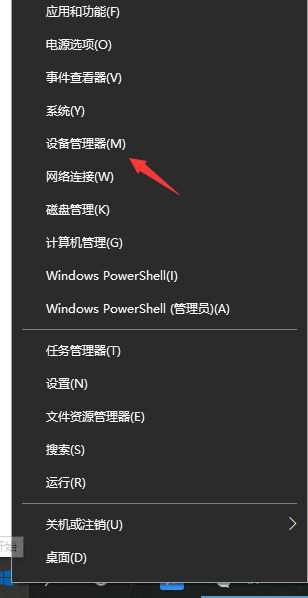
2、在设备管理器中查看是否有问号或叹号的设备未安装,若有的话通过打印机官网下载对应型号以及对应的系统版本的驱动程序进行安装,确保打印机驱动正常安装。
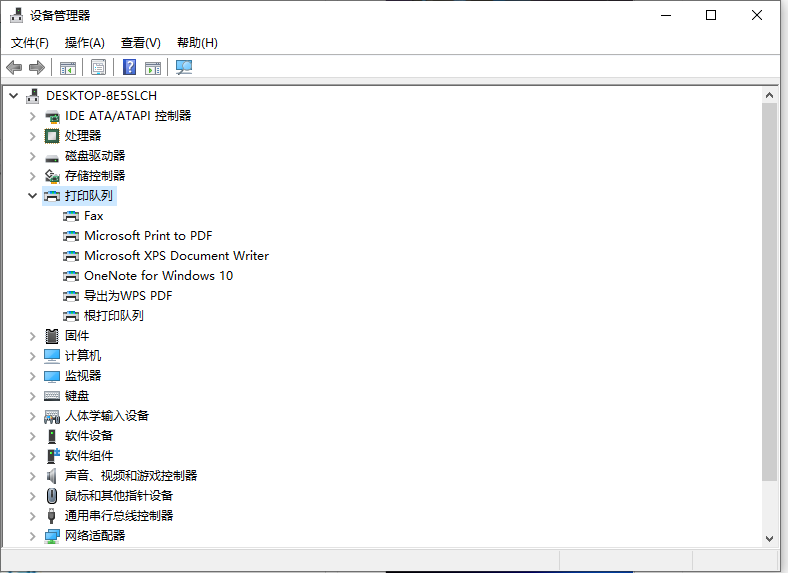
3、如果驱动没问题的话,按Windows徽标键+R键、在运行对话框里输入“services.msc”进入服务页面。
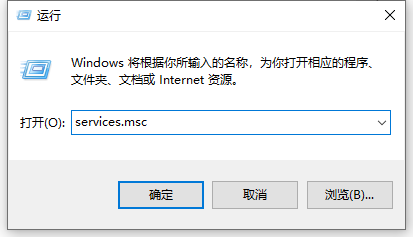
4、在名称列表中找到"Print Spooler"右键单击在弹出列表中单击"启动(s)"启动打印服务。

5、也可双击打开,按下图把打印机的启动类型更改为自动,应用并确定。
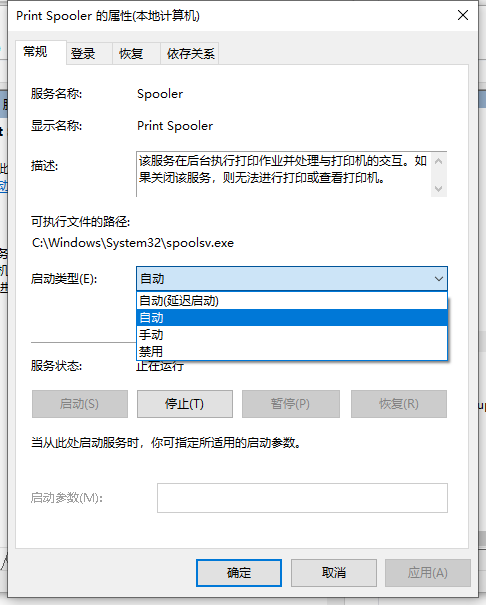
以上便是解决win10系统显示为安装打印机的方法,希望能帮到大家。
 有用
26
有用
26


 小白系统
小白系统


 1000
1000 1000
1000 1000
1000 1000
1000 1000
1000 1000
1000 1000
1000 0
0 0
0 0
0猜您喜欢
- 笔记本键盘字母变数字,小编教你笔记本..2018/06/26
- 惠普笔记本电脑静音键一直亮怎么解决..2021/03/14
- 如何安装显卡驱动2020/08/03
- 手把手教你电脑显卡怎么看..2020/06/19
- 电脑机箱,小编教你了解电脑机箱..2018/07/14
- 小编教你讲解安装程序无法创建新的系..2018/11/26
相关推荐
- 重要警示:辨别真假小白一键重装系统..2017/03/06
- 内存条型号,小编教你怎么查看内存条型..2018/06/13
- 小编教你电脑怎么分区2017/09/12
- 告诉你笔记本电脑键盘错乱怎么办..2018/11/29
- 电脑键盘怎么切换中文2020/12/09
- 家里wifi正常电脑不能上网2020/08/23

















